Hay muchos servicios de meteorología de los que podemos nutrir nuestro sistema, pero, para según que ciudades, el más acertado puede ser el de AEMET, ya que, es el servicio estatal centrado en toda España.
Gracias a un usuario del grupo, he podido descubrir este custom component que nos permite poner una tarjeta con los datos de meteorología que queramos, si queréis hacerlo, esta es la manera de conseguirlo:
Conseguir la clave de AEMET y la Station ID
- Lo primero que tenemos que hacer es visitar la web opendata.aemet.es
- Pulsamos sobre “Obtención de API Key”
- Nos pedirá un correo y completar el captcha de “No soy un robot”
- Una vez que le demos a Enviar nos debe llegar un correo (mirad en el Spam, es bastante rápido el envío)
- El correo nos mostrará en enlace que al darlo se abrirá una nueva ventana en la que nos avisa de que nos llegará la API key al correo
- Apuntamos la key para usarla en nuestro componente
- Para conseguir la station ID tenemos que ir a Acceso General en la página de arriba
- Bajamos hasta “Valores Climatológicos
- En Climatologías diarias elegimos nuestra ciudad y la estación más cercana y ya tendriamos el número, en mi caso sería 8178D
Descargamos el custom_component de meteorología con AEMET
- Vamos a la dirección github.com/kalanda/homeassistant-custom-components
- Descargamos el zip para descomprimir su contenido
- Copiamos el fichero sensor/aemet.py dentro de la carpeta custom_component/sensor que tenemos en la carpeta donde tenemos el configuration.yalm de nuestro Home Assistant. Si no has instalado nunca un componente externo de Home Assistant, tendrás que crear las carpetas custom_component y dentro de ella sensor.
- Otra opción para descargar el componente si estamos por ssh en nuestra Raspberry Pi es con git, poniendo:
git clone https://github.com/kalanda/homeassistant-custom-components.git
De esta forma se descargará todo lo que vemos en github y podremos copiar igualmente el fichero. Lo importante es que tengais en /home/homeassistant/.homeassistant/custom_components/aemet/sensor.py el fichero (contando con que habéis seguido el tutorial de la web para la instalación).
Configuración del sensor de meteorología AEMET
sensor:
- platform: aemet
name: AEMET
api_key: !secret aemet_api_key
station_id: !secret aemet_station_id
monitored_conditions:
- temperature
- humidity
- pressure
- precipitation
- snow
- visibilityAhora, tocará reiniciar, y si todo ha salido correctamente, deberíais tener algo así:

¿Os ha salido?
ACTUALIZACIÓN: Corregida la ruta para el nuevo formato de Home Assistant, ¡gracias Jose!
¿Quieres montarte tu propio sistema Smart Home?
¿Te gustaría empezar poco a poco teniendo Google Home, Alexa o Home Assistant para controlar las luces, calefacción y otros electrodomésticos de la casa? ¡Te ayudamos!
Entra en nuestro Grupo de Telégram de Domótica y también puedes entrar a nuestro Foro de Domótica donde podrás empezar a leer y preguntar tus dudas. Además, si quieres estar al tanto de las ofertas de domótica que salen a diario para poder hacerte un sistema de domótica low cost, entra a nuestro Canal de ofertas de domótica y no te perderás ni una o si lo prefieres y no tienes Telegram, puedes entrar a nuestra página de ofertas de domótica o Smart Home en Facebook. ¡Síguenos también en nuestro Facebook, Twitter o Instagram!
¡Te esperamos!Si también buscas otro tipo de ofertas, puedes echar un ojo a nuestros otros canales:
* Tecnología en general *
* Juguetes / consolas / Juegos de mesa *
* Manualidades *
Si no tienes Telegram puedes consultar todas las ofertas en Megabazar.es
Si también buscas otro tipo de ofertas, puedes echar un ojo a nuestros otros canales:
* Tecnología en general *
* Juguetes / consolas / Juegos de mesa *
* Manualidades *
Si no tienes Telegram puedes consultar todas las ofertas en Megabazar.es
* Tecnología en general * * Juguetes / consolas / Juegos de mesa * * Manualidades *
Descubre más desde Domótica en Casa
Suscríbete y recibe las últimas entradas en tu correo electrónico.





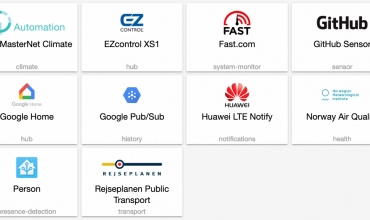
Jose
Hola
El manual está mal.
La ruta correcta es /home/homeassistant/.homeassistant/custom_components/aemet
Dentro hay que copiar el archivo sensor.py
Así funciona correctamente.
eduardo
Corregido en el tutorial, muchas gracias! La ruta cambió en una de las últimas versiones
Jose Maria
Podemos integrar mas datos de la aemet?, por ejemplo radiacion UVA. ?, gracias
eduardo
En el grupo de Telegram se que metieron algunos datos más, no se si todos los sensores, pero es muy probable que si
Javi
Hola,
yo estoy intentando hacer funcionar el sensor de Aemet pero cuando pongo el codigo en el configuration.yaml, me da el siguiente error: “Integration aemet not found when trying to verify its sensor platform.”
Alguna idea para solucionarlo?
Gracias!
Un saludo
b0p
Hola. Para que funcione teneis que copiar LOS TRES archivos dentro de …/custom_components/aemet/
sensor.py
__init__py
manifest.json
perico
Buenas, funciona, pero con la ultima version de HA 0.95.4 el componente lo tengo que meter directamente en /components/aemet/losarchivosytal.
Lo mismo me ha pasado para integrar el mirubee o wibee, la he sudado gorda pero funciona.
Kalanda
Hola. Gracias a todos lo que usais el componente. El repositorio está actualizado ya para funcionar correctamente con las ultimas versiones.
https://github.com/kalanda/homeassistant-custom-components
eduardo
Gracias por el comentario, tengo que editarlo para actualizar, que entre unas cosas y otras, no me he puesto
Kalanda
Solamente comentar que ya ha sido aceptado en HACS (https://github.com/custom-components/hacs), por lo que ya es posible instalarlo desde la community store.
Kalanda
Aunque hay redireccionamiento al viejo, he cambiado la url del repositorio a https://github.com/kalanda/homeassistant-aemet-sensor
Lo he hecho para solicitar a HACS que la integración de AEMET sea parte del store de componentes por defecto.
A ver si me la aceptan 🙂
https://github.com/custom-components/hacs/pull/234
Marc García Martí
Hola,
me sabríais decir cómo hacer esto en hassio?
rem72
Hola, he estado usando el componente sin problemas con la versión 0.93.2 de HA. Ahora al actualizar a la 0.97.2 ha dejado de funcionar dando este error:
Wed Aug 28 2019 01:41:14 GMT+0200 (hora de verano de Europa central)
Error while setting up platform aemet
Traceback (most recent call last):
File “/srv/homeassistant/lib/python3.7/site-packages/urllib3/contrib/pyopenssl.py”, line 472, in wrap_socket
cnx.do_handshake()
File “/srv/homeassistant/lib/python3.7/site-packages/OpenSSL/SSL.py”, line 1915, in do_handshake
self._raise_ssl_error(self._ssl, result)
File “/srv/homeassistant/lib/python3.7/site-packages/OpenSSL/SSL.py”, line 1647, in _raise_ssl_error
_raise_current_error()
File “/srv/homeassistant/lib/python3.7/site-packages/OpenSSL/_util.py”, line 54, in exception_from_error_queue
raise exception_type(errors)
OpenSSL.SSL.Error: [(‘SSL routines’, ‘tls_process_ske_dhe’, ‘dh key too small’)]
During handling of the above exception, another exception occurred:
….
rem72
Por cierto he instalado el componente desde HACS, Y esta es mi configuración:
platform: aemet
name: AEMET
api_key: !secret aemet_api_key
station_id: !secret aemet_station_id
monitored_conditions:
– temperature
– humidity
– pressure
– precipitation
– snow
– visibility
Por supuesto en el secrets.yaml la api y la station id.
eduardo
La versión 0.97 parece que está dando la brasa a algunos usuarios, la 0.98 está a punto de salir
JJ
¿sigue estando operativo este sistema? no consigo integrarlo, la verdad que soy totalmente novato en este tema. A ver si alguien me puede echar una mano